ERROR DE INSUFICIENTE_SYSTEM_MAP_REGS - Cómo Solucionarlo Fácilmente

El error 0x00000045 INSUFICIENTE_SYSTEM_MAP_REGS es un problema crítico que puede hacer que tu sistema se bloquee y muestre una pantalla azul. A menudo surge debido a problemas con el registro de tu sistema, asignación de memoria insuficiente o conflictos con controladores de hardware. Archivos del sistema corruptos o actualizaciones recientes de Windows también pueden activar este error.
¡Sigue leyendo mientras te muestro cómo resolverlo de una vez por todas!
Cómo Solucionar el Error INSUFICIENTE_SYSTEM_MAP_REGS
Primero, prueba estas soluciones rápidas antes de comenzar:
- Desconecta el hardware externo y reinicia.
- Desactiva programas innecesarios de inicio. Presiona Ctrl + Shift + Esc > pestaña de Inicio > Haz clic derecho en programas innecesarios > Desactivar.
- Escanea en busca de virus. Haz clic en el menú de Inicio y escribe Seguridad de Windows > Abrir > Protección contra virus y amenazas > Escaneo rápido.
- Actualiza Windows. Presiona Windows + I > Actualización de Windows > Buscar actualizaciones > Descargar e instalar.
Si estos no funcionan, es hora de pasar a métodos más detallados:
Iniciar Windows en Modo Seguro
Iniciar tu sistema en Modo Seguro puede ayudar a aislar el problema cargando solo los controladores y servicios esenciales. Esto hace que sea más fácil identificar si un software o controladores de terceros están causando el problema.
-
Presiona la tecla de logo de Windows + R para abrir el cuadro de diálogo Ejecutar. Escribe msconfig, toca Aceptar o presiona Enter.
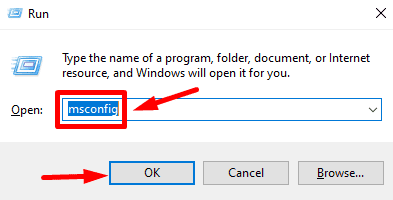
-
En la ventana de Configuración del Sistema, ve a la pestaña Arranque.
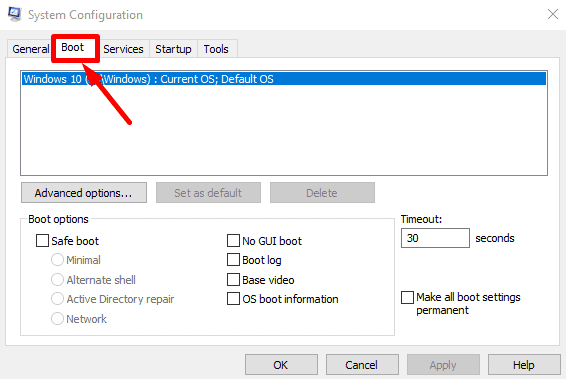
- Bajo Opciones de arranque, marca la opción Arranque a prueba de fallos.
-
Selecciona Mínimo para el Modo Seguro estándar o Red para Modo Seguro con red.
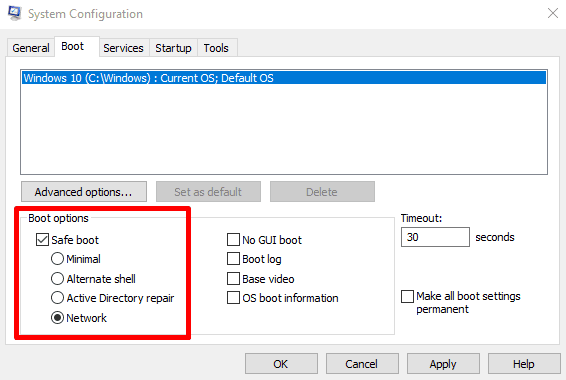
-
Haz clic en Aceptar y luego en Reiniciar cuando se te indique.
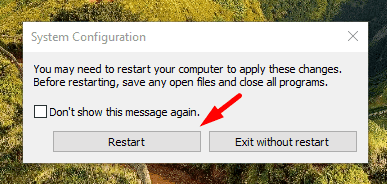
Tu computadora se reiniciará y pasará directamente al Modo Seguro.
Restaurar Windows a un Estado Anterior
Restaurar tu sistema a una versión anterior puede deshacer cambios recientes que causaron el error y revertirlo a un estado estable. Aquí tienes qué hacer:
-
Presiona la tecla de icono de Windows + I para abrir Configuración, luego toca Sistema.
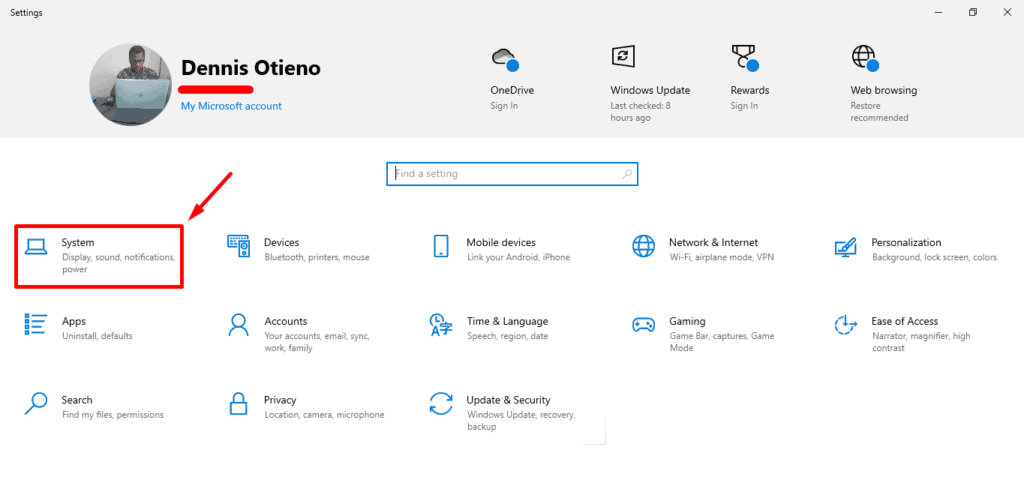
-
Desplázate desde el panel izquierdo y toca Acerca de, luego selecciona Protección del Sistema.
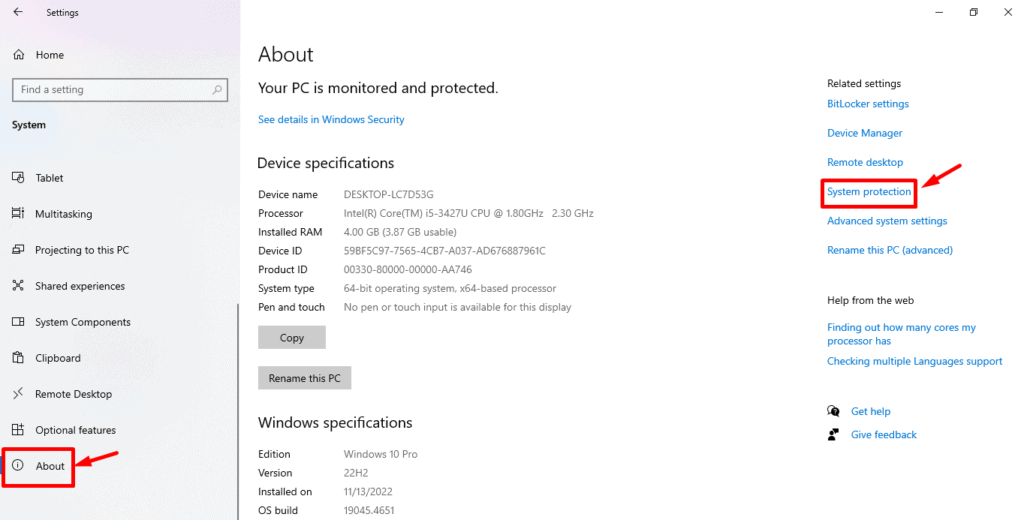
-
En la pestaña Protección del Sistema, haz clic en Restaurar Sistema.
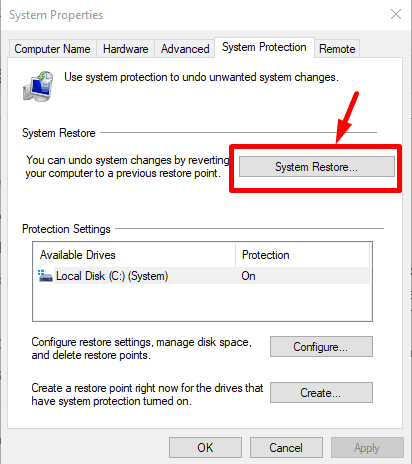
-
Haz clic en Siguiente en la ventana de Restaurar Sistema.
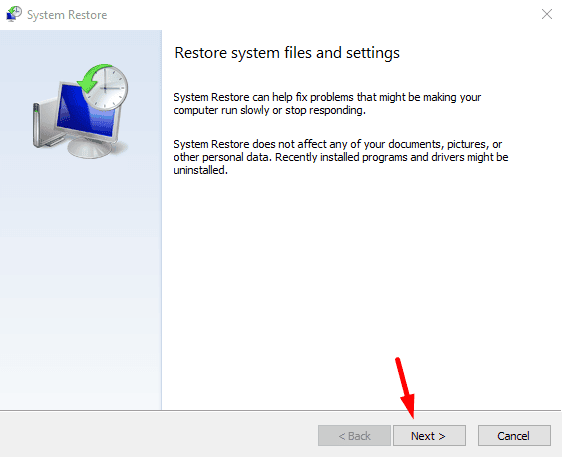
- Elige un punto de restauración de la lista. Si está disponible, selecciona Mostrar más puntos de restauración para ver los más antiguos. Luego haz clic en Siguiente.
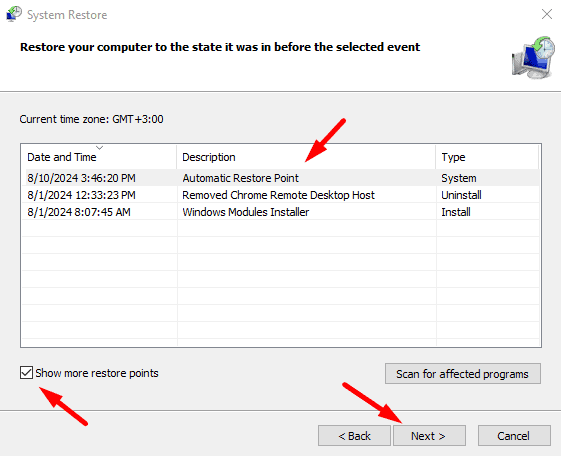
-
Haz clic en Finalizar para confirmar y comenzar el proceso de restauración.
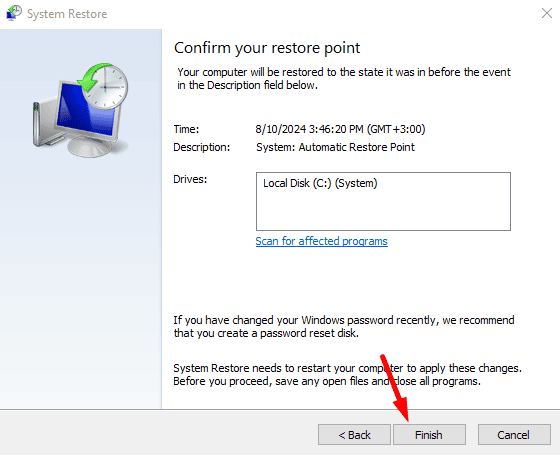
Después de completar, tu Windows volverá al estado que seleccionaste.
Confirma si el error INSUFICIENTE_SYSTEM_MAP_REGS se resolvió.
Ejecutar el Comando Check Disk
Ejecutar el comando Check Disk (chkdsk) escanea tu disco duro en busca de errores y repara cualquier archivo corrupto que pueda estar contribuyendo al problema. Aquí te mostramos cómo hacerlo:
-
Escribe Símbolo del sistema en el botón de búsqueda junto al icono de Windows y toca Ejecutar como administrador.
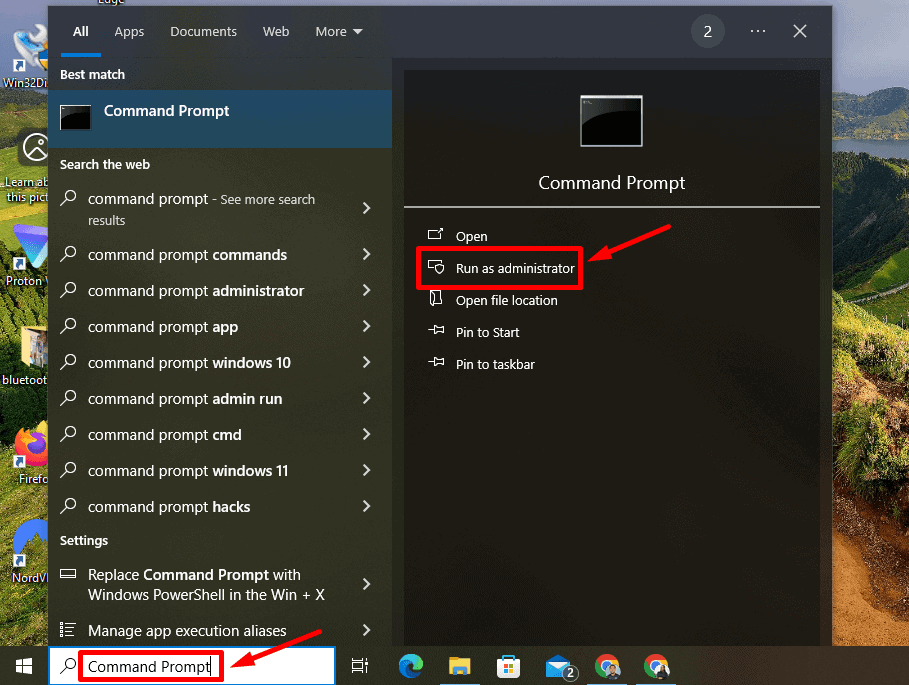
-
Escribe chkdsk /f /r y presiona Enter.
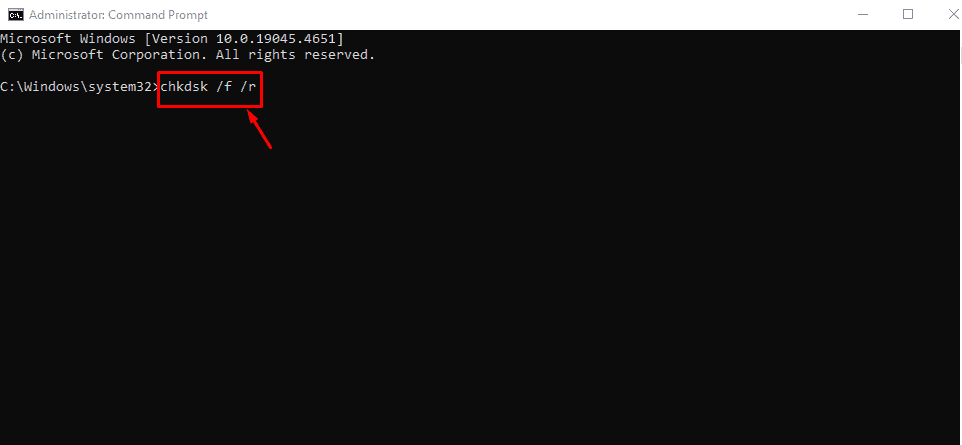
-
Puede que se te pida programar el escaneo para el próximo reinicio. Escribe Y y presiona Enter.
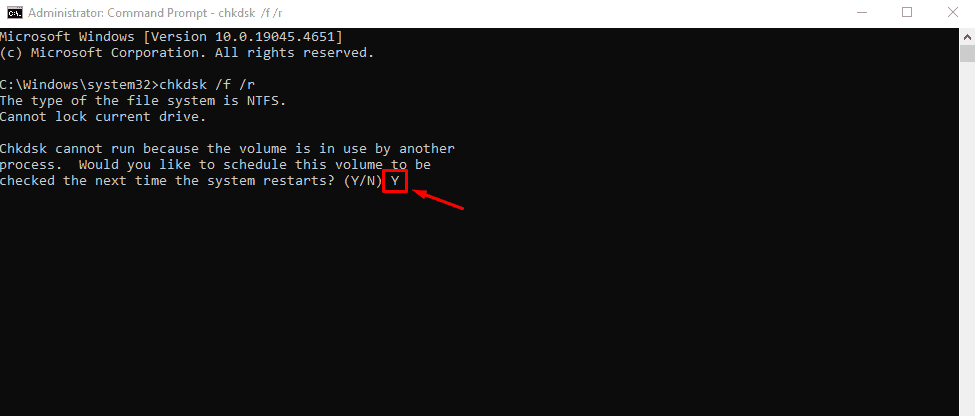
Después de reiniciar tu computadora, el escaneo corregirá automáticamente cualquier error detectado.
Ejecutar DISM y el Comando SFC
Los comandos de Servicio y Administración de Imagen de Implementación (DISM) y Comprobador de Archivos del Sistema (SFC) son herramientas poderosas que pueden reparar archivos del sistema corruptos y restaurar la estabilidad. Sigue los siguientes pasos:
-
Abre Símbolo del sistema como administrador.
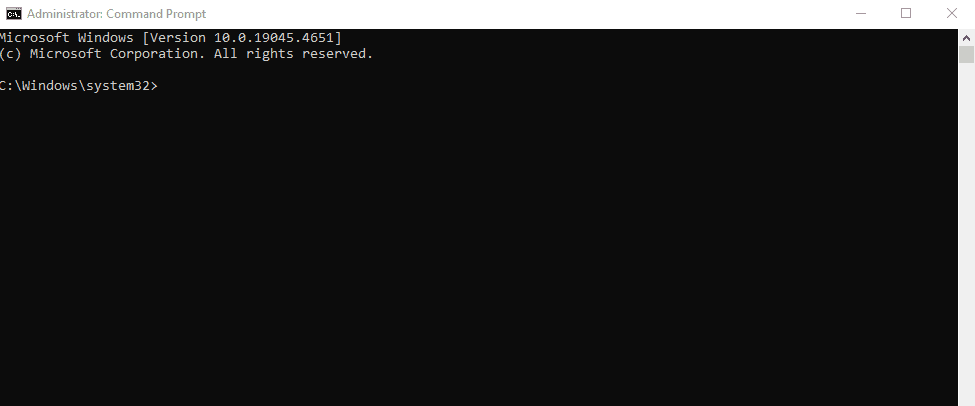
-
Escribe DISM /Online /Cleanup-Image /RestoreHealth y presiona Enter.
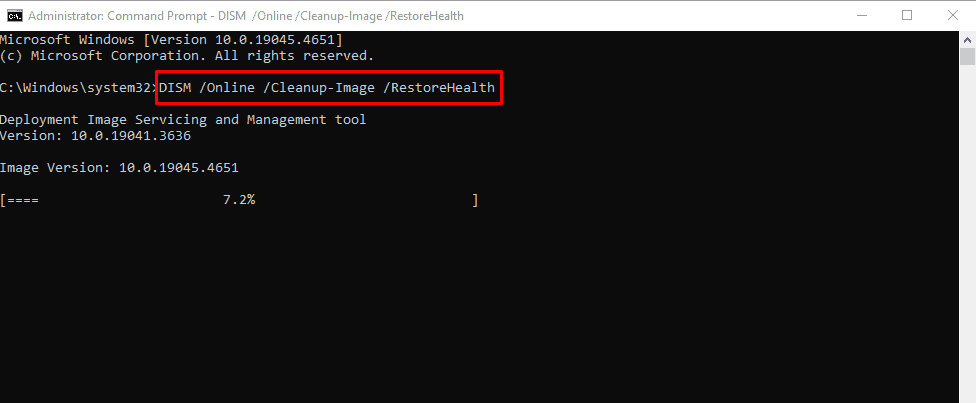
-
Una vez que DISM esté completo, escribe sfc /scannow y presiona Enter.
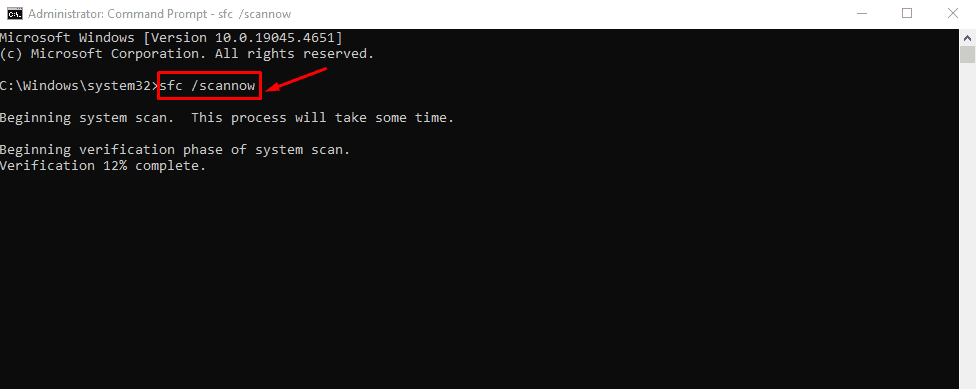
Permite que el escaneo se complete y luego reinicia tu PC.
Desinstalar Controladores Corruptos
Los controladores corruptos o incompatibles pueden causar errores en el sistema como INSUFICIENTE_SYSTEM_MAP_REGS. Desinstalarlos y reinstalarlos puede ayudar a solucionar el problema. Sigue los pasos a continuación:
-
Presiona Windows + X y selecciona Administrador de dispositivos.
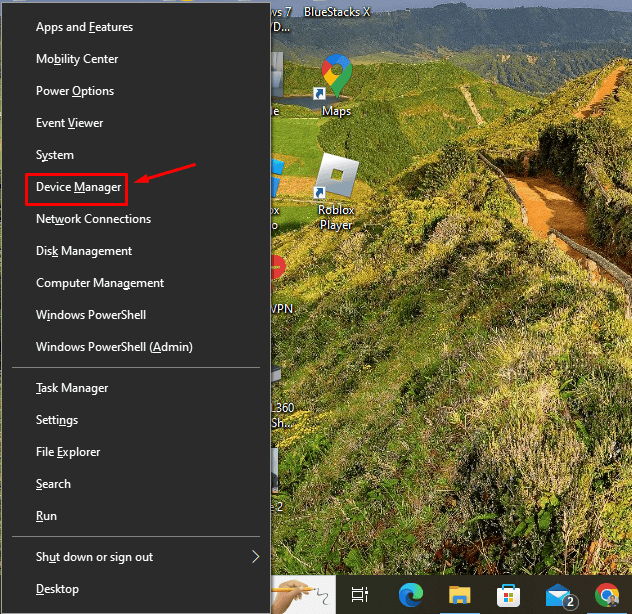
-
Encuentra el dispositivo con el controlador problemático (puede tener un signo de exclamación amarillo). Haz clic derecho y selecciona Desinstalar dispositivo.

Reinicia tu computadora, y Windows intentará reinstalar el controlador automáticamente.
Desinstalar Actualizaciones Recientes de Windows
Las actualizaciones recientes de Windows pueden introducir errores o conflictos con los controladores existentes. Si el error comenzó después de una actualización, desinstalar la más reciente podría resolverlo. Aquí tienes los pasos:
- Escribe Panel de control utilizando el botón de búsqueda junto al icono de Windows y luego toca Abrir.
-
Haz clic en Desinstalar un programa bajo Programas.
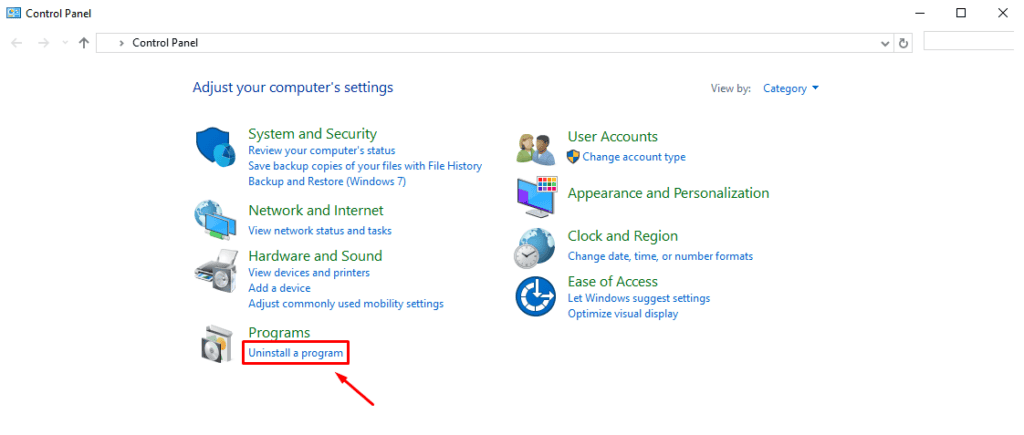
-
Haz clic en Ver actualizaciones instaladas.

-
Selecciona el programa más reciente y toca Desinstalar.
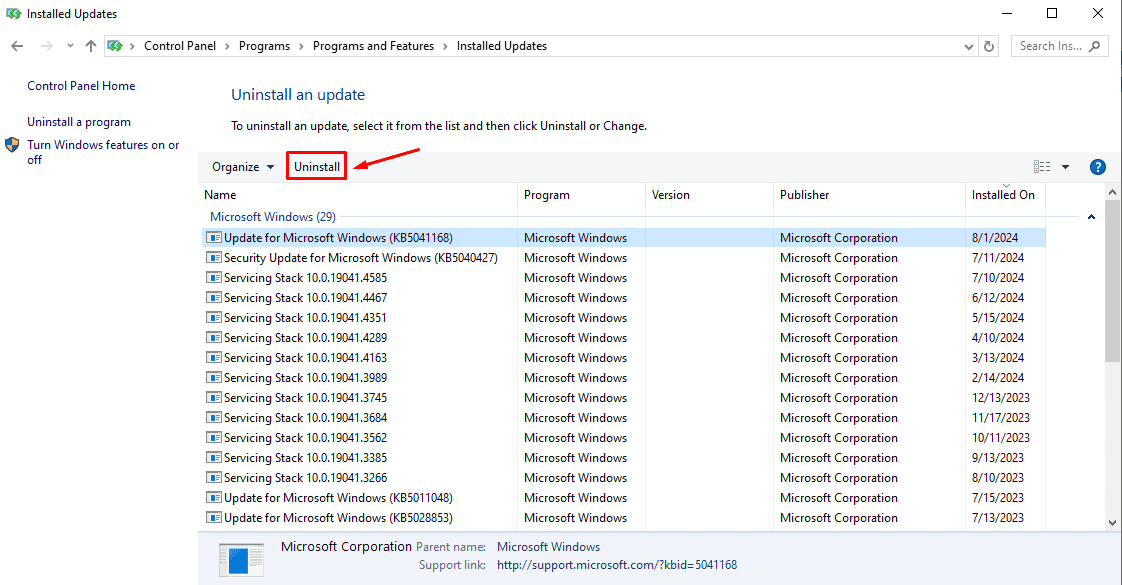
Restablecer Windows
Restablecer Windows también puede ayudarte a resolver el error INSUFICIENTE_SYSTEM_MAP_REGS. Aquí están los pasos:
-
Presiona la tecla de logo de Windows + I para abrir Configuración y toca Actualización y seguridad.
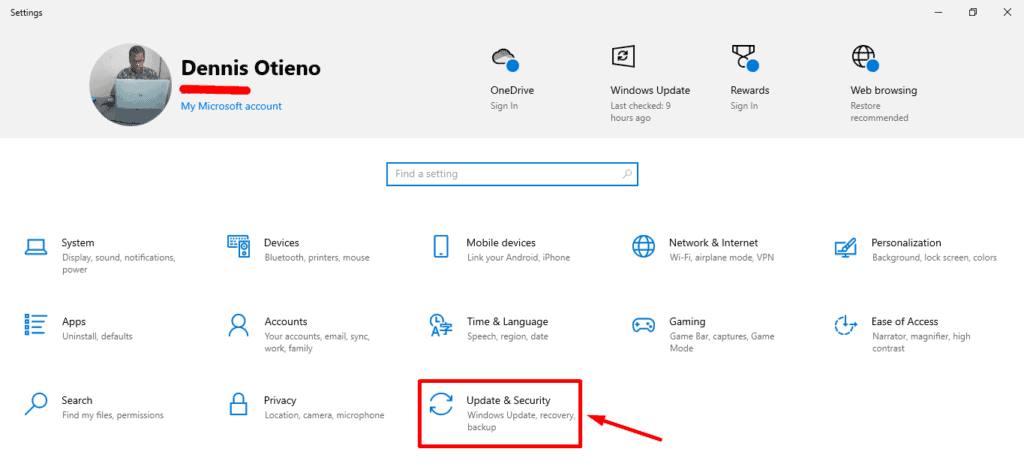
-
Selecciona Recuperación desde el panel izquierdo.
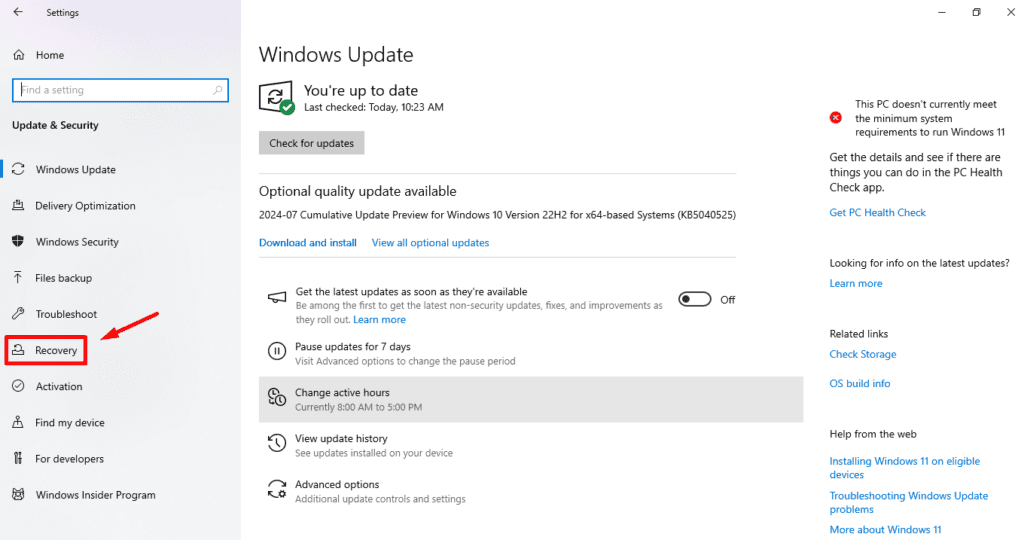
-
Bajo la sección Restablecer este PC, haz clic en Comenzar.
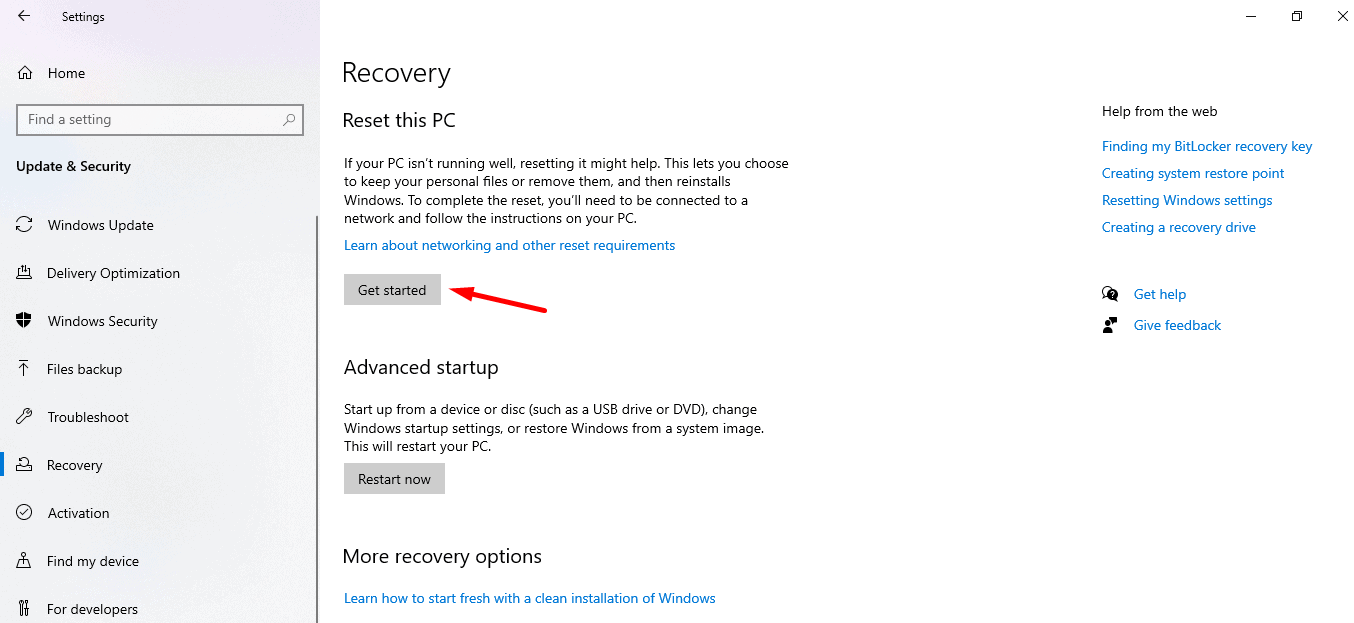
-
Puedes elegir Conservar mis archivos o Eliminar todo. Elige la opción que se ajuste a tus necesidades.
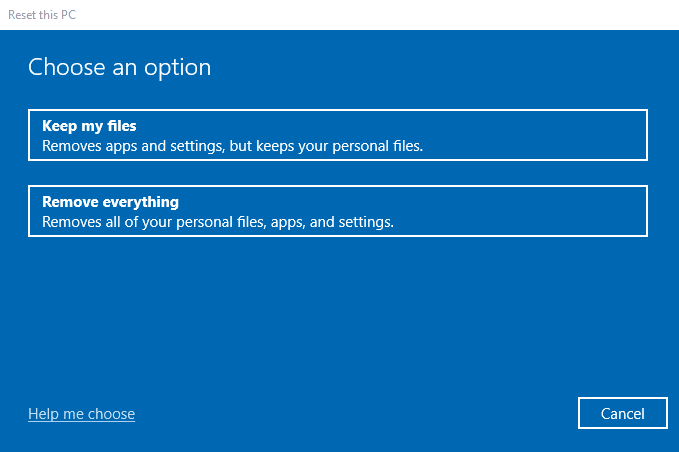
-
A continuación, elige si reinstalar Windows desde la nube o hacer una reinstalación local, luego haz clic en Restablecer para comenzar el proceso.
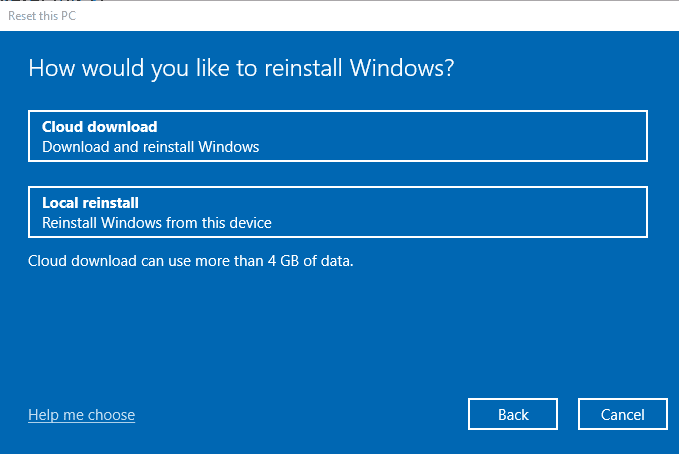
El error INSUFICIENTE_SYSTEM_MAP_REGS puede ser frustrante. Sin embargo, con el enfoque correcto, puedes solucionar y resolver este problema fácilmente. Comienza con las soluciones rápidas y, si es necesario, procede con soluciones más profundas. Estos pasos te ayudarán a restaurar tu sistema y prevenir ocurrencias futuras.
Además, puedes aprender a solucionar otros errores de pantalla azul, incluidos 0x00000116, Btha2dp.sys, MISMATCHED_HAL y FTDISK_INTERNAL_ERROR.













